Cómo ver Disney Plus en Linux con Firefox
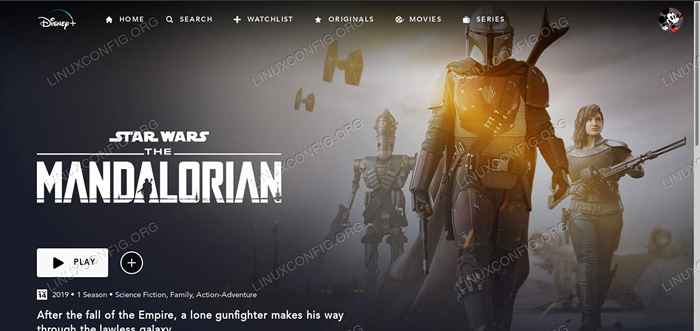
- 4965
- 557
- Adriana Tórrez
Disney Plus es súper popular, y no es de extrañar. El servicio está cargado de contenido de transmisión de Disney, Marvel y Star Wars, incluida la serie original. Sin embargo, hay un problema para los usuarios de Linux. El sistema operativo no es compatible oficial. Eso está bien, sin embargo, todavía es popular transmitir sus programas y películas favoritos.
En este tutorial aprenderás:
- Cómo habilitar la reproducción de DRM en Firefox
- Cómo falsificar Google Chrome en Windows 10
- Cómo ver Disney más en Firefox
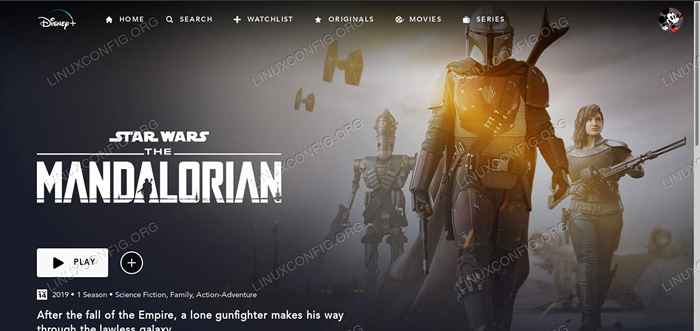 Disney Plus en Linux.
Disney Plus en Linux. Requisitos y convenciones de software utilizados
| Categoría | Requisitos, convenciones o versión de software utilizada |
|---|---|
| Sistema | Cualquier distribución moderna de Linux |
| Software | Firefox |
| Otro | Acceso privilegiado a su sistema Linux como root o a través del sudo dominio. |
| Convenciones | # - requiere que los comandos de Linux dados se ejecuten con privilegios raíz directamente como un usuario raíz o mediante el uso de sudo dominiops - Requiere que los comandos de Linux dados se ejecuten como un usuario regular no privilegiado |
-
Habilitar la reproducción de DRM en Firefox
No debería sorprendernos que Disney Plus, como la mayoría de los otros servicios de transmisión, emplee DRM para evitar el uso no autorizado de su contenido. Como resultado, vas a habilitar la reproducción de DRM en Firefox, si aún no lo has hecho.
Abra su menú Firefox haciendo clic en el icono en la parte superior derecha si su ventana. Son tres líneas apiladas.
Cuando se abra el menú, elija Preferencias.
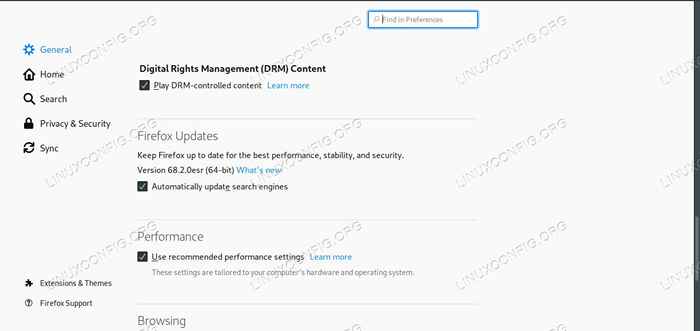 Configuración de Firefox DRM.
Configuración de Firefox DRM. En esa primera pestaña "General" en la que llega, desplácese hacia abajo hasta que vea Contenido de gestión de derechos digitales (DRM). Marque la casilla justo debajo para permitir que Firefox juegue contenido DRM.
-
Spoof Google Chrome en Windows 10
Ahora que Firefox puede reproducir contenido DRM, tendrá que hacer que parezca que en realidad es Google Chrome en Windows 10. Esto se debe a que ni a Firefox ni a Linux es oficialmente compatible con Disney Plus. Es lo suficientemente simple como para falsificar una cadena de agente de usuario en Firefox, y ni siquiera necesita una extensión para lograrlo.
Primero, necesitará un agente de usuario fuerte de Google Chrome en Windows. Si tiene una máquina de Windows, esto es bastante fácil. Abra las herramientas de desarrollador de Chrome y ejecute la siguiente línea de JavaScript para mostrar su cadena de agente.
navegador.agente de usuario;
Si no tiene una instalación de Windows Handy, puede consultar esta base de datos de cadena de navegador para ver cuál es la última cadena de agente de Chrome para Windows.
Si todo lo demás falla, puede probar esta cadena para Chrome 78. En el momento de este artículo, es actual, y también es el que se probó este procedimiento con.
Mozilla/5.0 (Windows NT 10.0; Win64; x64) AppleWebkit/537.36 (khtml, como gecko) Chrome/78.0.3904.70 Safari/537.36
Con su cadena de agente de Chrome en la mano, está listo para crear una configuración personalizada en Firefox que hará que el sitio web de Disney Plus vea su navegador Firefox como Chrome en Windows. Esta configuración será específica para Disney Plus, por lo que otros sitios seguirán funcionando como de costumbre.
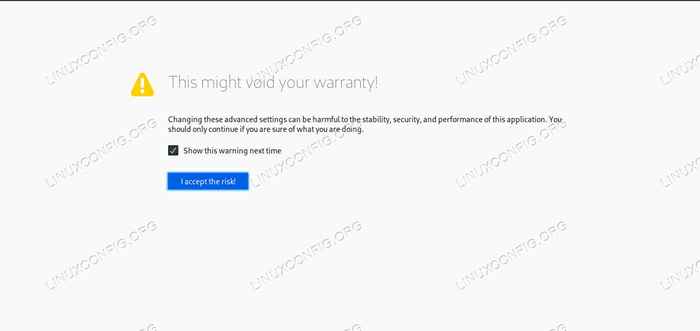 Advertencia de configuración de Firefox.
Advertencia de configuración de Firefox.
En su barra de direcciones de Firefox, navegue a
Acerca de: config. Firefox le dará un mensaje de advertencia, le hará saber que potencialmente puede romper las cosas. Aceptar y avanzar.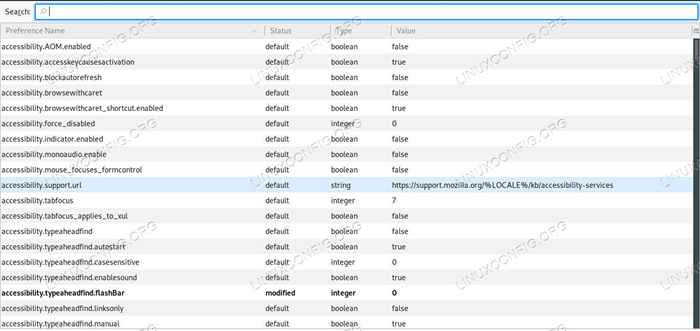 Tabla de configuración de Firefox.
Tabla de configuración de Firefox. Firefox lo llevará a una tabla masiva de configuraciones. En la parte superior, verás una barra de búsqueda. Escriba lo siguiente en la barra de búsqueda para reducir los resultados de la tabla.
general.agente de usuario.anular
Dependiendo de cualquier extensiones o modificaciones anteriores que haya realizado, puede o no encontrar algo allí. De cualquier manera está bien. Haga clic derecho en algún lugar del espacio en blanco de la ventana. Cuando se abra el menú, elija Nuevo seguido por Cadena.
Se abrirá una nueva ventana de diálogo para que ingrese el nombre de su nueva configuración. Introduzca la siguiente.
general.agente de usuario.anular.Disneyplus.comunicarse
Luego, para el valor real de su configuración, ingrese la cadena de agente de Chrome y guárdelo.
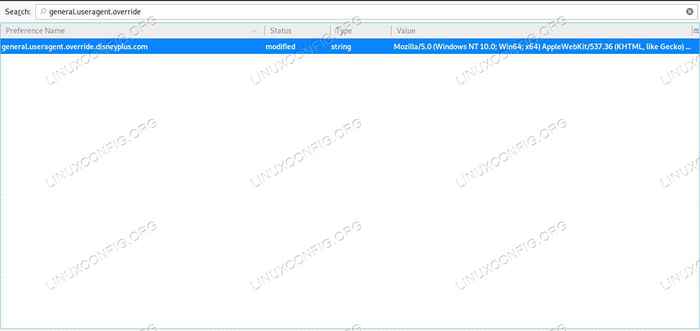 Configuración de Firefox con anulación de agente.
Configuración de Firefox con anulación de agente. Cuando haya terminado, ahora debería ver su nueva configuración en la tabla.
-
Mira Disney más en Firefox
Estás oficialmente listo para comenzar a ver Disney Plus en Linux. Dirígete al sitio web de Disney Plus en Firefox. Inicie sesión en su cuenta y llegará al menú Disney Plus.
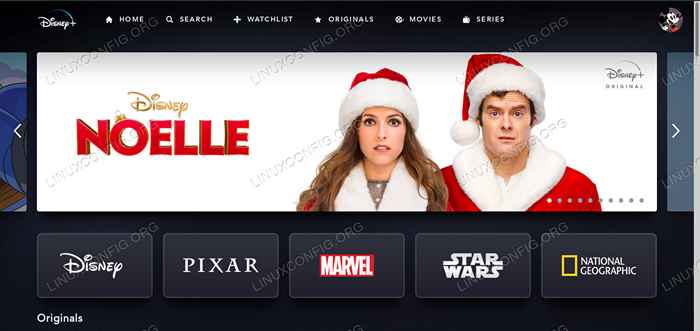 Menú Disney Plus en Linux.
Menú Disney Plus en Linux. Elija algo para transmitir. Si esta es la primera vez que vea contenido DRM en Firefox, recibirá un mensaje en la parte superior de su pantalla que dice que Firefox está descargando los componentes requeridos. Solo espera unos minutos y Firefox comenzará a reproducir tu video.
 Disney Plus jugando en Linux.
Disney Plus jugando en Linux. Felicidades! Estás viendo Disney Plus en Linux!
Conclusión
Hasta el momento en que se publicó esta guía, este método funciona dentro de los EE. UU. Debido a que los servicios de transmisión siempre están cambiando sus configuraciones y políticas, siempre existe la posibilidad de que esto pueda dejar de funcionar en cualquier momento. Si eso sucede, intentaremos actualizar esta guía para asegurarse de que permanezca funcional.
Tutoriales de Linux relacionados:
- Cosas para instalar en Ubuntu 20.04
- Cómo instalar el navegador web Google Chrome en Ubuntu 22.04 ..
- Google Chrome para Linux: descarga e instalación
- Cosas que hacer después de instalar Ubuntu 20.04 fossa focal Linux
- Una introducción a la automatización, herramientas y técnicas de Linux
- Firefox vs Google Chrome/Chromium
- Ubuntu 20.04 trucos y cosas que quizás no sepas
- Cómo usar Google Drive en Linux
- Mint 20: Mejor que Ubuntu y Microsoft Windows?
- Cómo arrancar dual Kali Linux y Windows 10

